一、任务布置
利用CAXA制造工程师软件,通过自动编程完成图4-1中指定的平面加工,指定平面为零件顶面,毛坯为80×45×32的45钢块料,并生成G代码。
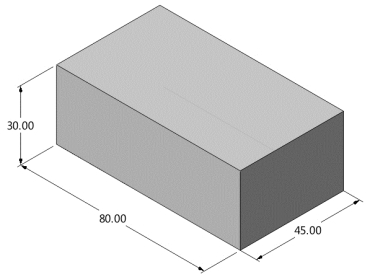
图4-1 零件简图
二、任务分析
该零件为平面体类零件,经过分析,应先进行零件建模,然后进行刀具轨迹生成、仿真验证和G代码生成。本次任务要依次用到平面区域粗、精加工。平面区域加工适合 2/2.5 轴粗加工,与区域式粗加工类似,所不同的是该功能支持轮廓和岛屿的分别清根设置,可以单独设置各自的余量、补偿及上下刀信息,而且该功能轨迹生成速度较快。为了使G代码能够直接在实际机床上直接使用,零件建模后需要先建立工件坐标系,设立进、退刀点。
三、任务实施
(一)零件建模
(1)打开CAXA制造工程师软件,单击制造选项,进入软件操作界面。 (2)单击![]() 曲线选项,选择
曲线选项,选择 矩形,进入绘制图形操作,选择“中心_长_宽”模式:中心(0,0,0),长80,宽45,单击鼠标右键确认,如图4-2所示。
矩形,进入绘制图形操作,选择“中心_长_宽”模式:中心(0,0,0),长80,宽45,单击鼠标右键确认,如图4-2所示。
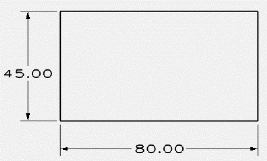
图4-2 绘制图形
(二)工艺处理
1.建立工件坐标系
为了使G代码能够直接在实际机床上使用,需要建立工件坐标系,实际上在进行建模的时候采用反向拉伸已经将工件坐标系原点设立在工件顶面中心上了。
2.设定毛坯
在加工轨迹管理中,选择“毛坯”,根据零件特征,“类型”选择“矩形”,如图4-3所示,选择“拾取两角点”,如图4-4、图4-5所示,并点击“确定”确认参数,如图4-6所示。
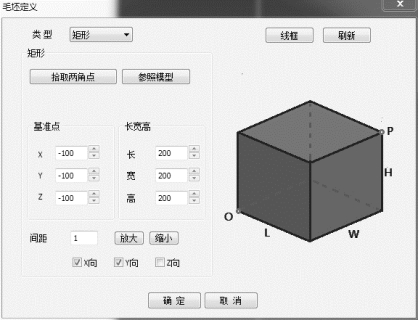
图4-3 毛坯参数
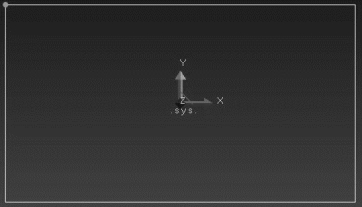
图4-4 拾取两点
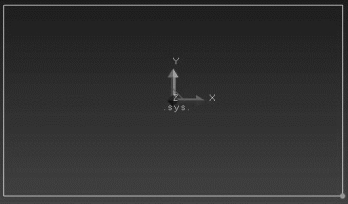
图4-5 拾取两点
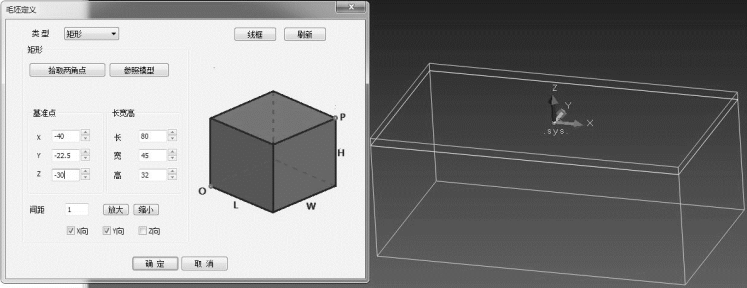
图4-6 确认参数
(三)制定加工工艺
(1)平面区域粗加工。
(2)平面轮廓精加工。
(四)轨迹生成
(1)在轨迹管理中选择,点击右键,点取“加工”→“常用加工”→“平面区域式粗工”菜单项,如图4-7所示。
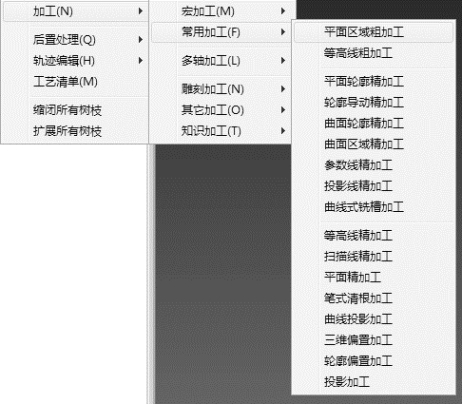
图4-7 “平面区域粗加工”菜单项
(2)单击“平面区域粗加工”,在加工参数中将“顶层高度”设置为“0”,根据毛坯的实际大小和加工工艺需要,将“底层高度”设置为“-2”,如图4-8所示。
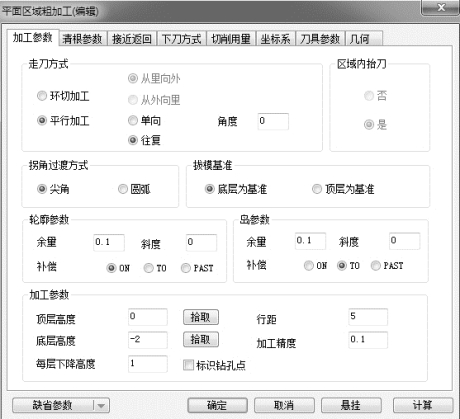
图4-8 “平面区域粗加工”对话框
(3)“清根参数”设置如图4-9所示。轮廓清根:延轮廓线清根。轮廓清根余量是指清根之前所剩的量。岛清根:延岛曲线清根。岛清根余量是指清根之前所剩的量。清根进退刀方式:分为垂直、直线、圆弧三种方式。
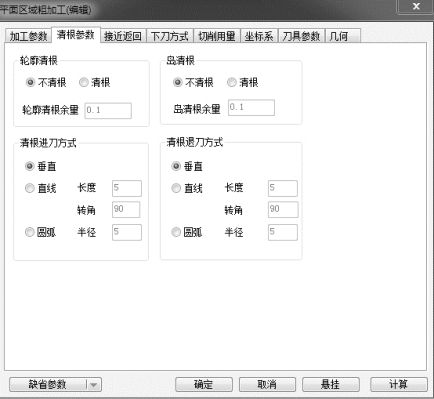
图4-9 “清根参数”设置
(4)“接近返回”参数设置如图4-10所示。接近方式:分为“不设定”“直线”“圆弧”和“强制在某一点”的方式。返回方式:分为“不设定”“直线”“圆弧”和“强制在某一点”的方式。
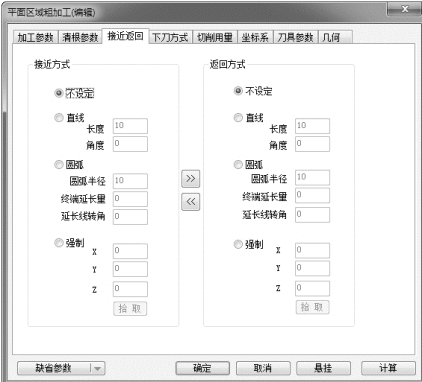
图4-10 “接近返回”参数设置
(5)“下刀方式”参数设置如图4-11所示。
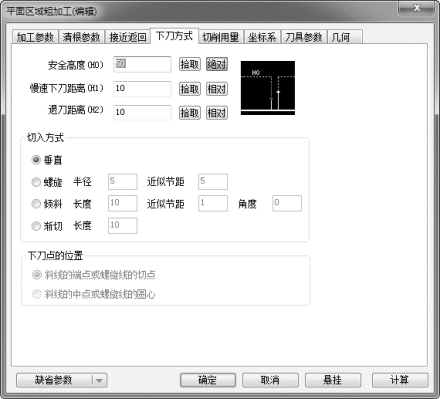
图4-11 设置“下刀方式”参数
① 安全高度:刀具快速移动而不会与毛坯或模型发生干涉的高度,有相对与绝对两种模式,单击“相对”或“绝对”按钮可以实现二者的互换。(www.daowen.com)
相对:以切入或切出或切削开始或切削结束位置的刀位点为参考点。
绝对:以当前加工坐标系的 XOY 平面为参考平面。
拾取:单击后可以从工作区选择安全高度的绝对位置高度点。
② 慢速下刀距离:在切入或切削开始前的一段刀位轨迹的位置长度,这段轨迹以慢速下刀速度垂直向下进给。有相对与绝对两种模式,单击“相对”或“绝对”按钮可以实现二者的互换。
相对:以切入或切削开始位置的刀位点为参考点。
绝对:以当前加工坐标系的XOY平面为参考平面。
拾取:单击后可以从工作区选择慢速下刀距离的绝对位置高度点。
③ 退刀距离:在切出或切削结束后的一段刀位轨迹的位置长度,这段轨迹以退刀速度垂直向上进给。有相对与绝对两种模式,单击“相对”或“绝对”按钮可以实现二者的互换。
相对:以切出或切削结束位置的刀位点为参考点。
绝对:以当前加工坐标系的XOY平面为参考平面。
拾取:单击后可以从工作区选择退刀距离的绝对位置高度点。
④ 切入方式:此处提供了四种通用的切入方式,几乎适用于所有的铣削加工策略,其中的一些切削加工策略有其特殊的切入切出方式(切入切出属性页面中可以设定)。如果在“切入切出属性”页面里设定了特殊的切入切出方式后,此处的通用切入方式将不会起作用。
垂直:刀具沿垂直方向切入。
螺旋:刀具以螺旋方式切入。
倾斜:刀具以与切削方向相反的倾斜线方向切入。
渐切:刀具沿加工切削轨迹切入。
长度:切入轨迹段的长度,以切削开始位置的刀位点为参考点。
节距:螺旋和倾斜切入时走刀的高度。
角度:渐切和倾斜线走刀方向与XOY平面的夹角。
(6)切削用量参数设置如图4-12所示,根据毛皮材质与粗糙度要求对主轴转速、切削速度进行设置。
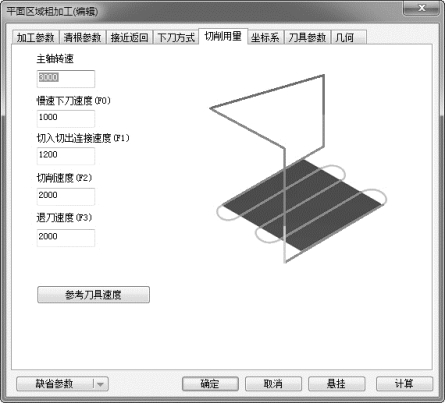
图4-12 设置“切削用量”参数
(7)刀具参数设置如图4-13所示,选择“立铣刀”,直径为10。

图4-13 设置“刀具”参数
(8)几何设置如图4-14所示。拾取轮廓线:填写完参数表格后,系统提示“拾取轮廓”。拾取轮廓线可以利用曲线拾取工具菜单。轮廓线走向拾取:拾取第一条轮廓线后,此轮廓线变为红色的虚线,系统给出提示“选择方向”,要求用户选择一个方向,此方向表示刀具的加工方向,同时也表示拾取轮廓线的方向,如图4-15、图4-16所示。
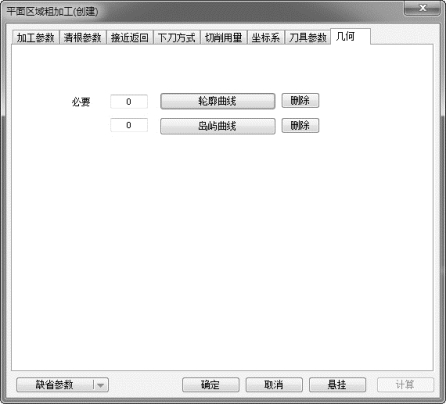
图4-14 几何设置

图4-15 选择刀具的加工方向(一)
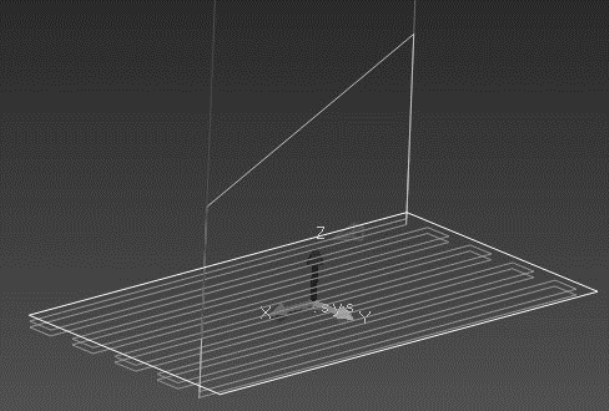
图4-16 选择刀具的加工方向(二)
(9)轨迹仿真。精加工部分可采用平面轮廓精加工,具体方法参考平面区域粗加工轨迹生成,经过上述操作步骤后能得到平面精车轨迹。
在轨迹管理中,单击“1-平面区域粗加工”,点击右键,如图4-17所示。选择实体仿真,如图4-18所示,将得到的刀具轨迹进行仿真验证。
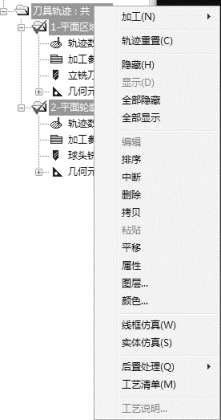
图4-17 “轨迹管理”菜单
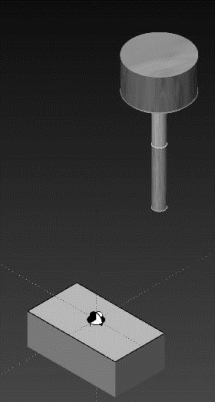
图4-18 轨迹仿真
(五)后置处理与生成G代码
在轨迹管理中,单击“1-平面区域粗加工”,点击右键,选择后置处理,选择“生成G代码”,如图4-19所示,获取加工程序。
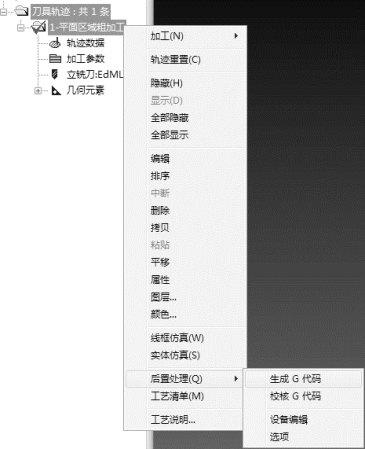
图4-19 生成G代码
该零件G代码如下:
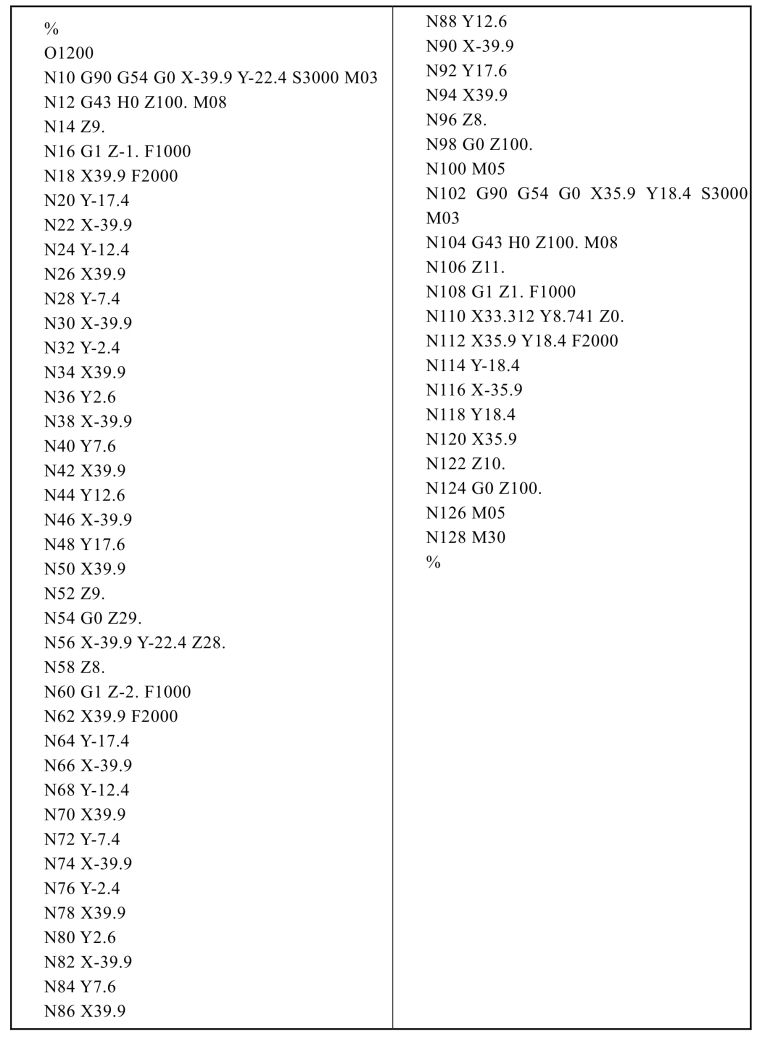
免责声明:以上内容源自网络,版权归原作者所有,如有侵犯您的原创版权请告知,我们将尽快删除相关内容。





